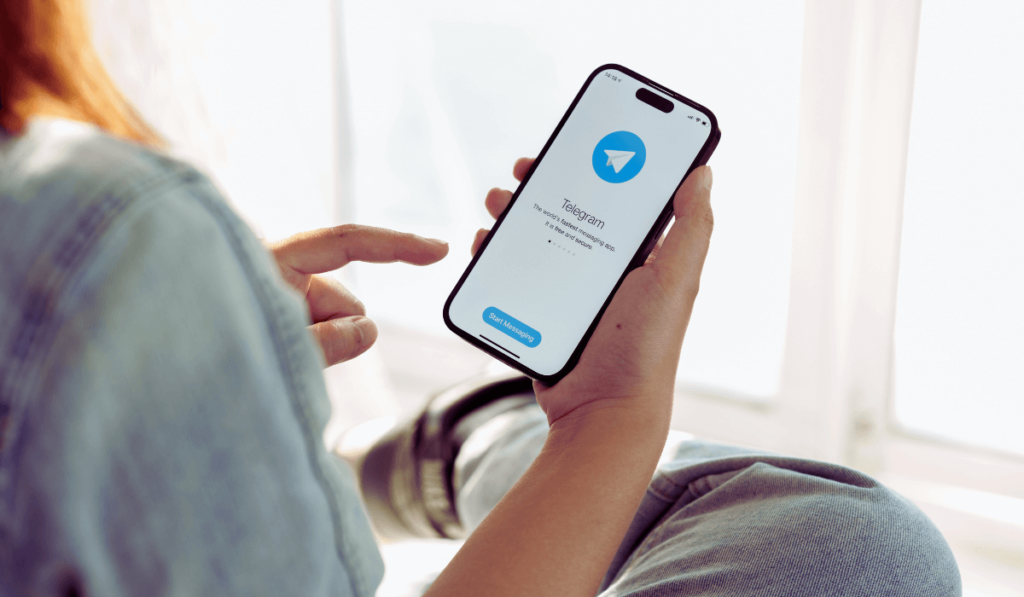O WhatsApp Web é uma ferramenta que permite usar o WhatsApp no computador, sem precisar do celular. Assim, é uma opção muito prática para quem precisa usar o aplicativo com frequência, ou para quem quer ter acesso a todas as suas mensagens de forma rápida e fácil.
No entanto, como qualquer outro software, o WhatsApp Web pode apresentar problemas. Então, se você está procurando maneiras de solucionar esses problemas, não perca este artigo. Vamos abordar 5 problemas comuns e como resolvê-los.
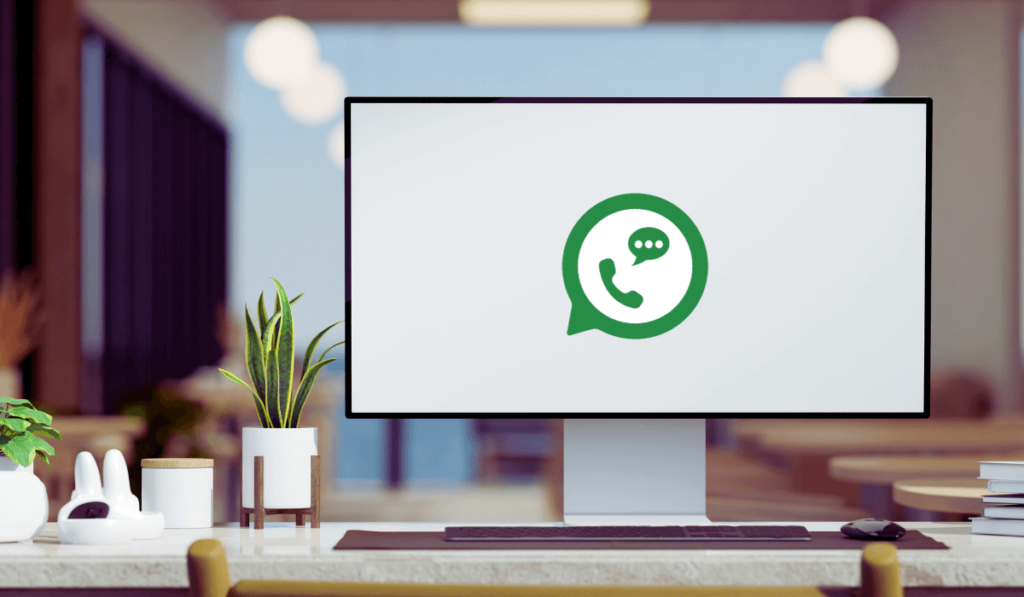
Problema 1: O WhatsApp Web não abre
Solução:
- Verifique se o seu computador atende aos requisitos mínimos do WhatsApp.
- Certifique-se de que o seu navegador está atualizado.
- Tente abrir a aplicação em outro navegador.
- Então, reinicie o seu computador.
Problema 2: O WhatsApp Web não sincroniza as mensagens
Solução:
- Certifique-se de que o seu celular e o seu computador estão conectados à mesma rede Wi-Fi.
- Reinicie o seu celular e o seu computador.
- Desinstale e reinstale o WhatsApp.
Problema 3: O WhatsApp Web não envia mensagens
Solução:
- Certifique-se de que o seu celular está conectado à internet.
- Verifique se o seu celular está configurado para enviar mensagens de texto.
- Reinicie o seu celular e o seu computador.
Problema 4: O WhatsApp Web não recebe mensagens
Solução:
- Certifique-se de que o seu celular está conectado à internet.
- Verifique se o seu celular está configurado para receber mensagens de texto.
- Reinicie o seu celular e o seu computador.
Problema 5: O WhatsApp Web está lento ou travando
Solução:
- Certifique-se de que o seu computador tem recursos suficientes para executar a aplicação.
- Feche outros programas que possam estar usando muitos recursos do seu computador.
- Então, reinicie o seu computador.
Lista de dicas para usar o WhatsApp Web de forma eficiente
Além de resolver problemas, existem algumas dicas que podem ajudar você a usar o WhatsApp de forma mais eficiente. Aqui estão algumas delas:
1 – Use atalhos de teclado
O WhatsApp Web oferece uma variedade de atalhos de teclado que podem facilitar a navegação e o uso do aplicativo. Para ver uma lista completa de atalhos, pressione Ctrl + / (Windows) ou Cmd + / (Mac).
2 – Personalize as configurações
O WhatsApp Web oferece uma variedade de configurações que você pode ajustar para personalizar a sua experiência. Portanto, para acessar as configurações, clique no ícone de engrenagem no canto superior direito da tela.
3 – Use o WhatsApp Web em vários computadores
Você pode usar a aplicação em vários computadores ao mesmo tempo. Portanto, basta fazer login com a mesma conta em cada computador.
4 – Segurança
Por fim, ao usar o WhatsApp Web em um computador público, certifique-se de sair da sua conta quando terminar de usar.
Aqui estão algumas dicas específicas para melhorar a eficiência do WhatsApp:
- Use a barra de pesquisa para encontrar conversas: A barra de pesquisa no canto superior esquerdo da tela permite encontrar conversas rapidamente.
- Use os filtros de conversa: Os filtros de conversa permitem visualizar apenas as conversas que você deseja ver. Para usar os filtros, clique no ícone de três pontos no canto superior direito de uma conversa e selecione “Filtros”.
- Use o modo de conversa oculta: O modo de conversa oculta permite ocultar conversas da lista de conversas. Para usar o modo de conversa oculta, clique no ícone de três pontos no canto superior direito de uma conversa e selecione “Ocultar”.
- Use o modo escuro: O modo escuro pode ajudar a economizar bateria e melhorar a legibilidade do WhatsApp. Para usar o modo escuro, clique no ícone de engrenagem no canto superior direito da tela e selecione “Tema”.
Dessa forma, ao seguir essas dicas, você poderá aproveitar ao máximo o WhatsApp e melhorar a sua produtividade.
Conclusão
Em suma, ao seguir as dicas deste artigo, você poderá resolver os problemas mais comuns do WhatsApp Web. Além disso, incluímos uma lista com dicas úteis para você utilizar a ferramenta de forma mais produtiva.
Se mesmo com todas as dicas, você ainda estiver com problemas, entre em contato com o suporte do WhatsApp.